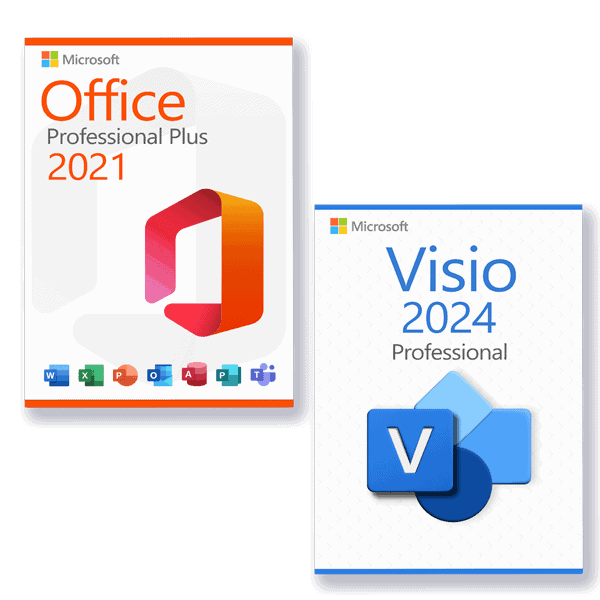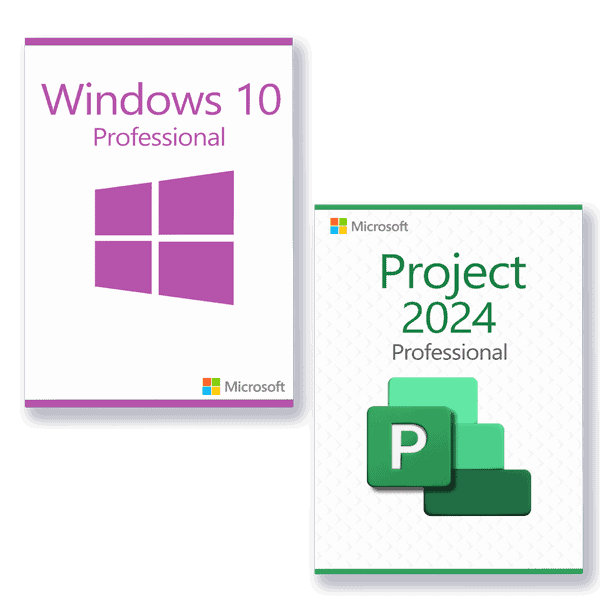Installationsanleitung Microsoft Office 2016 für MAC PC - 32 & 64 Bits
LIZENZ UND AKTIVIERUNG
Das von Ihnen erworbene Produkt ist auf einem Microsoft-Konto voraktiviert. Bitte folgen Sie diesen Schritten, um das Konto zu übernehmen und das Produkt auf Ihrem Computer oder Gerät zu installieren. Deinstallieren Sie die vorherige Version von Microsoft Office, die Sie auf Ihrem PC haben, und starten Sie Ihren Computer neu. Dies ist wichtig, um Kompatibilitätsprobleme zu vermeiden.
ANMELDEN
Öffnen Sie den Link und melden Sie sich mit dem Konto und dem Passwort an, das Sie per E-Mail erhalten haben.
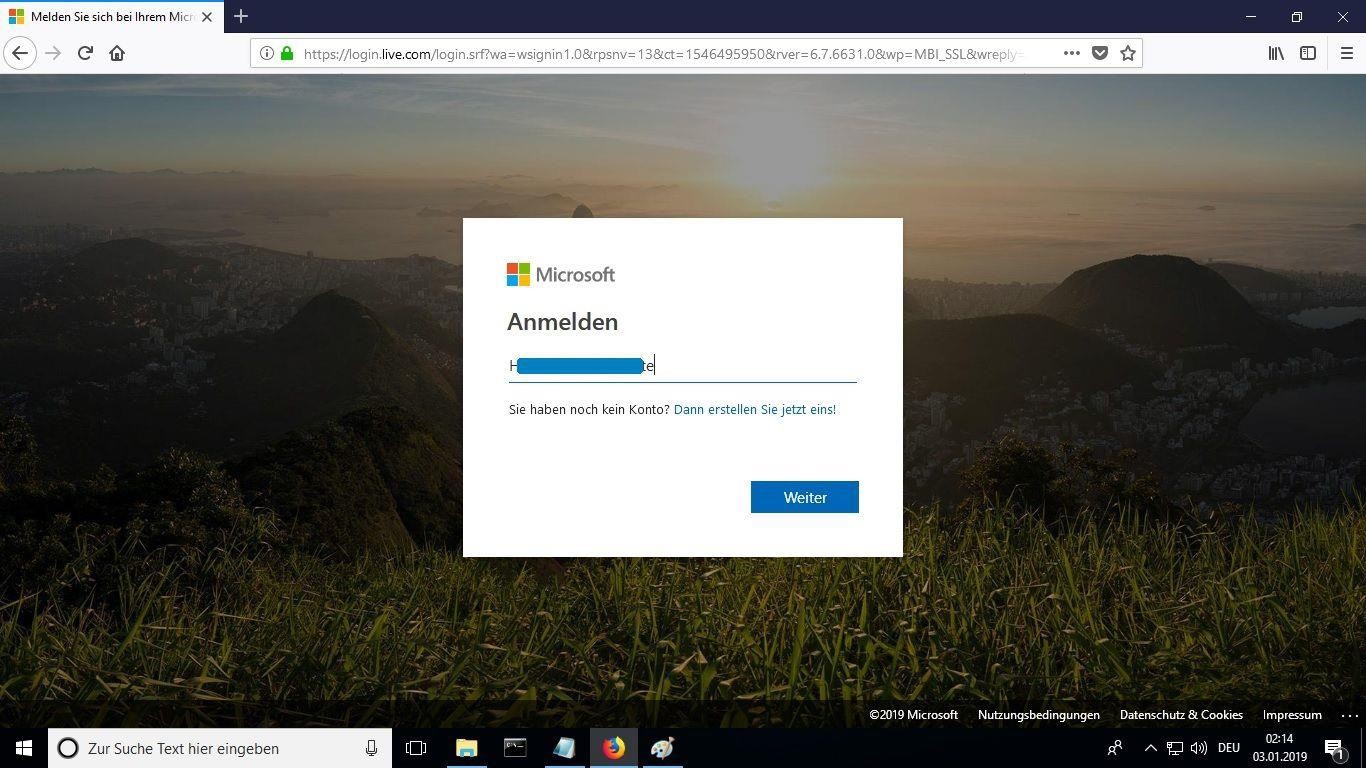
LIZENZ UND AKTIVIERUNG
Denken Sie daran, dass der von Ihnen erworbene Schlüssel ein vorausbezahlter Code ist, der nicht mit der vorinstallierten Software kompatibel ist. Es handelt sich um ein Originalprodukt von Microsoft. Deinstallieren Sie die vorherige Version von Microsoft Office, die Sie auf Ihrem PC haben, und starten Sie Ihren Computer neu. Dies ist wichtig, um Kompatibilitätsprobleme zu vermeiden.
ANMELDEN
Denken Sie daran, dass der von Ihnen erworbene Schlüssel ein vorausbezahlter Code ist, der nicht mit der vorinstallierten Software kompatibel ist. Es handelt sich um ein Originalprodukt von Microsoft. Deinstallieren Sie die vorherige Version von Microsoft Office, die Sie auf Ihrem PC haben, und starten Sie Ihren Computer neu. Dies ist wichtig, um Kompatibilitätsprobleme zu vermeiden.
NEUES PASSWORT
Geben Sie ein neues Passwort ein, um in den Besitz Ihres gekauften Produkts zu gelangen. Verwenden Sie im ersten Feld das Passwort, das Sie per E-Mail erhalten haben, und geben Sie in den nächsten beiden Feldern ein neues Passwort Ihrer Wahl ein. Achten Sie darauf, dass es mindestens 8 Ziffern mit mindestens einem Großbuchstaben enthält.
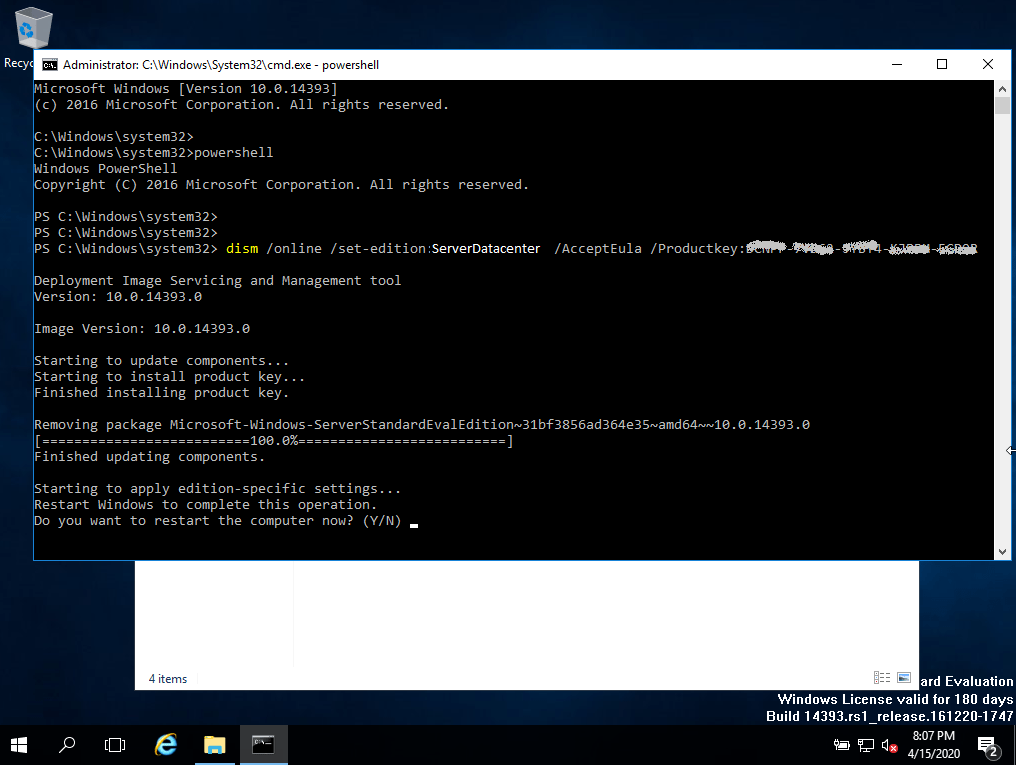
MEIN KONTO
Wenn Sie in Ihrem Konto eingeloggt sind, klicken Sie im Bereich "Mein Konto" auf "Installationen verwalten", um den Installationsvorgang zu starten.

SYSTEMANFORDERUNGEN
Bitte stellen Sie sicher, dass Ihr Computer die Mindestsystemanforderungen für die Installation dieser Software erfüllt:
- macOS 10.12: Sierra (Fuji), macOS 10.13: High Sierra (Lobo), macOS 10.14: Mojave (Liberty)
- Microsoft Windows 7 (SP1) 8, 10, Microsoft Windows Server 2008, 2012 R2. .NET Framework 3.5
- 1 Gigahertz (GHz) oder schneller 32-Bit (x86) oder 64-Bit (x64) Prozessor
- 1 Gigabyte (GB) RAM (32 Bit) oder 4 GB RAM (64 Bit)
- 4 GB verfügbarer Festplattenspeicher
- DirectX 9-Grafikgerät mit WDDM 1.0 oder höherem Treiber
INSTALLATIONSSTATUS
Suchen Sie die heruntergeladene Installationsdatei (sie befindet sich normalerweise in Ihrem Downloads-Ordner). Klicken Sie mit der rechten Maustaste auf die Datei und wählen Sie “Als Administrator ausführen”. Sie werden gefragt, ob Sie zulassen möchten, dass die App Änderungen an Ihrem Gerät vornimmt. Klicken Sie auf “Ja”.
Wichtig: Sie müssen online sein, um die Installation abzuschließen, da das Installationsprogramm die benötigten Dateien direkt von Microsoft herunterlädt.
Klicken Sie unter "Installationsstatus" auf "Desktop-Anwendungen installieren". Diese Option variiert, wenn Sie das Produkt auf Ihrem Tablet oder mobilen Gerät installieren.
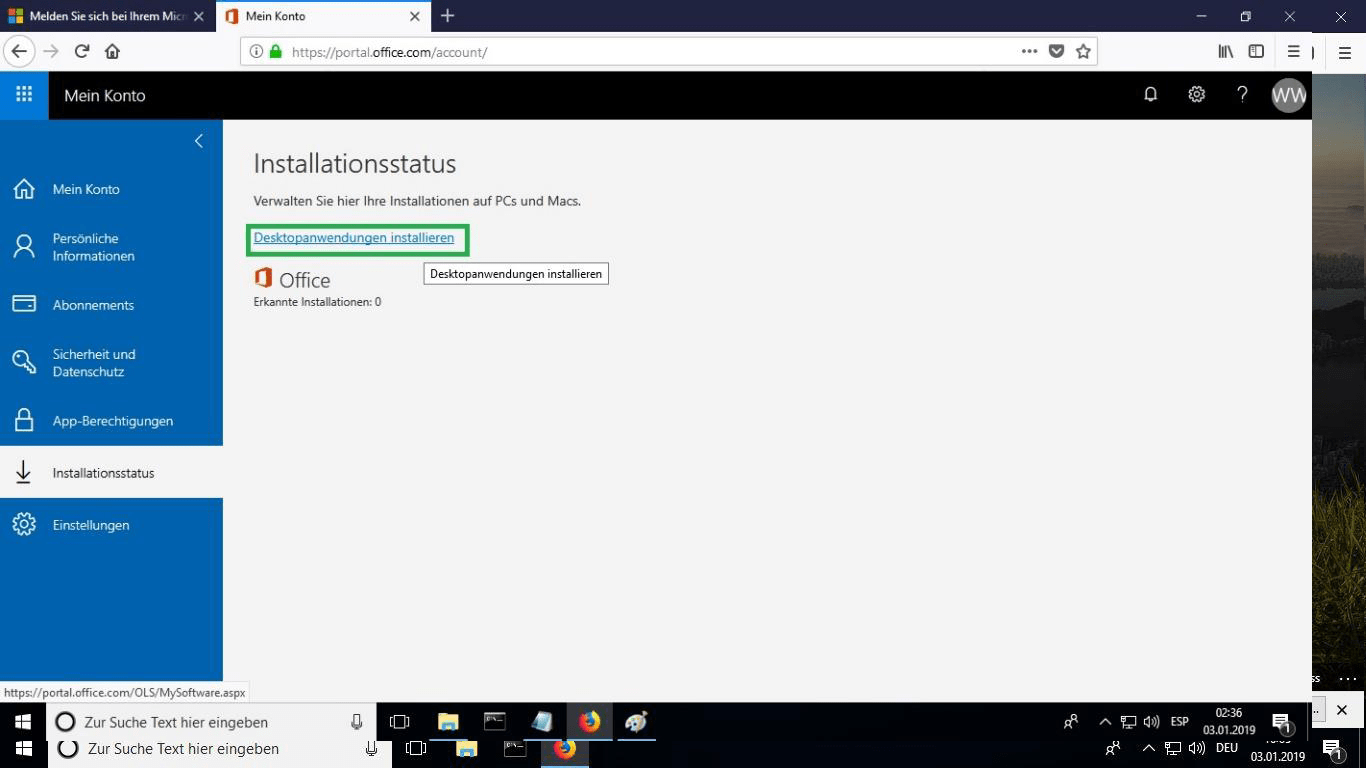
SPRACHE
Wählen Sie die gewünschte Sprache aus dem Dropdown-Menü mit der Bezeichnung "Sprache". Das Produkt wird standardmäßig in der 32-Bit-Version installiert. Wenn Sie die 64-Bit-Version installieren möchten, klicken Sie auf die Option "Erweitert".
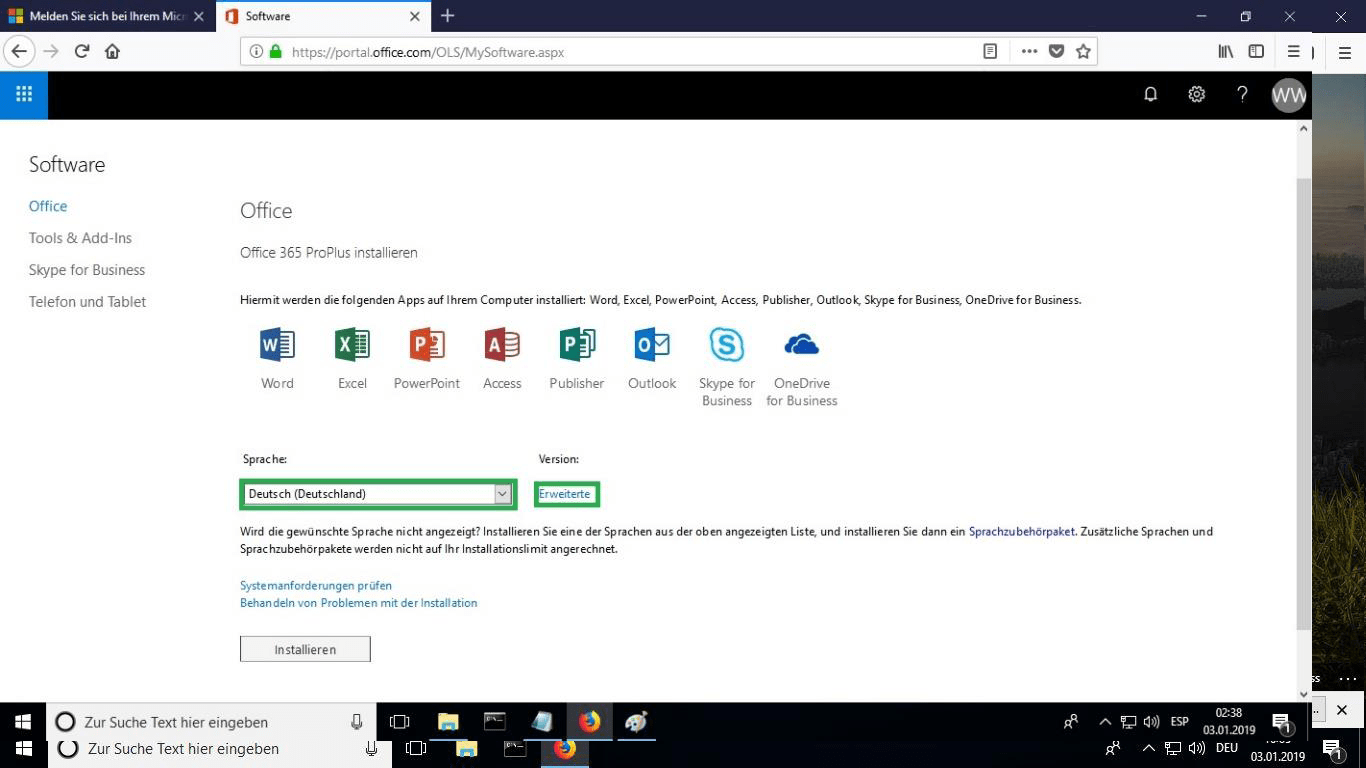
SELECT 32 & 64 Bit
Wählen Sie die gewünschte Version zwischen 32 oder 64 Bit.
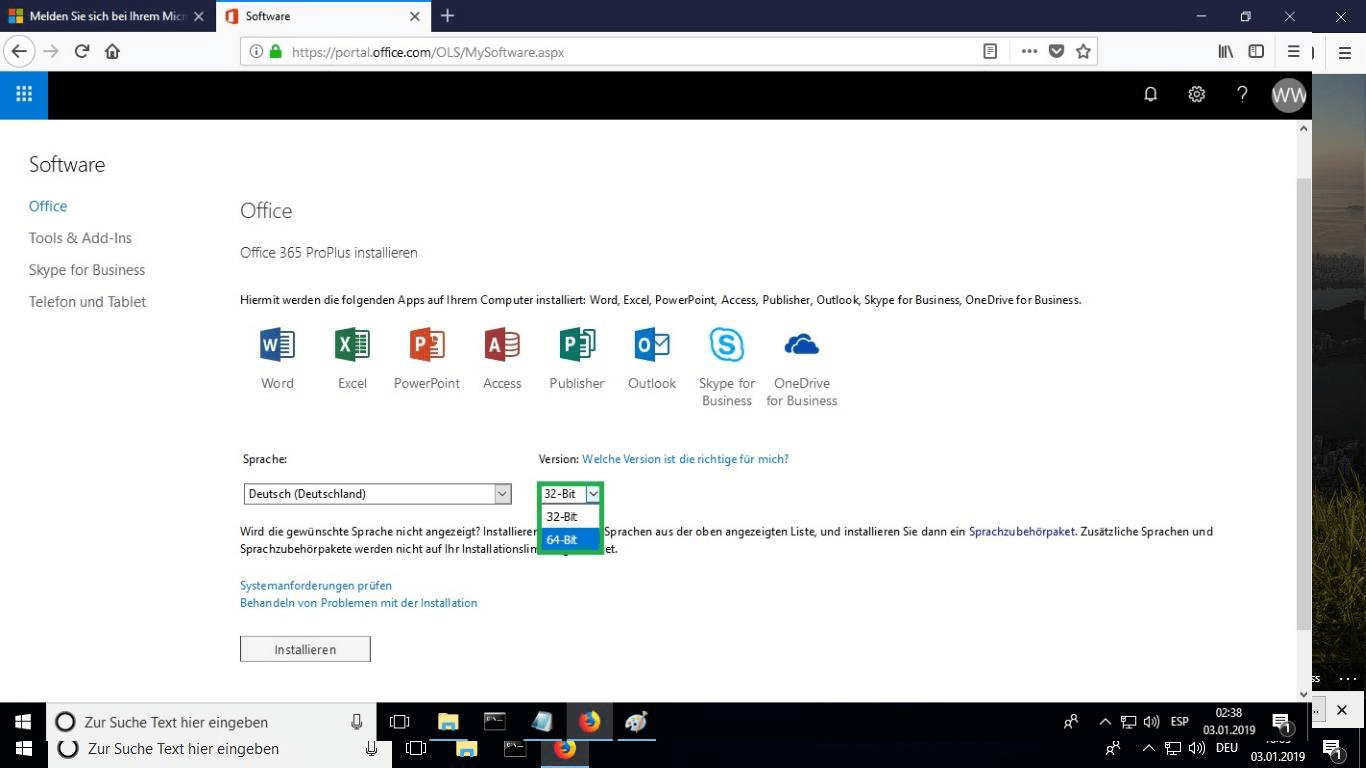
INSTALLIEREN
Es wird empfohlen, dass Sie vollständig die Produktinstallation und -aktivierung beenden, bevor Sie sich mit Ihrem Microsoft-Konto anmelden.
Nachdem Sie alle gewünschten Optionen ausgewählt haben, klicken Sie auf "Installieren".
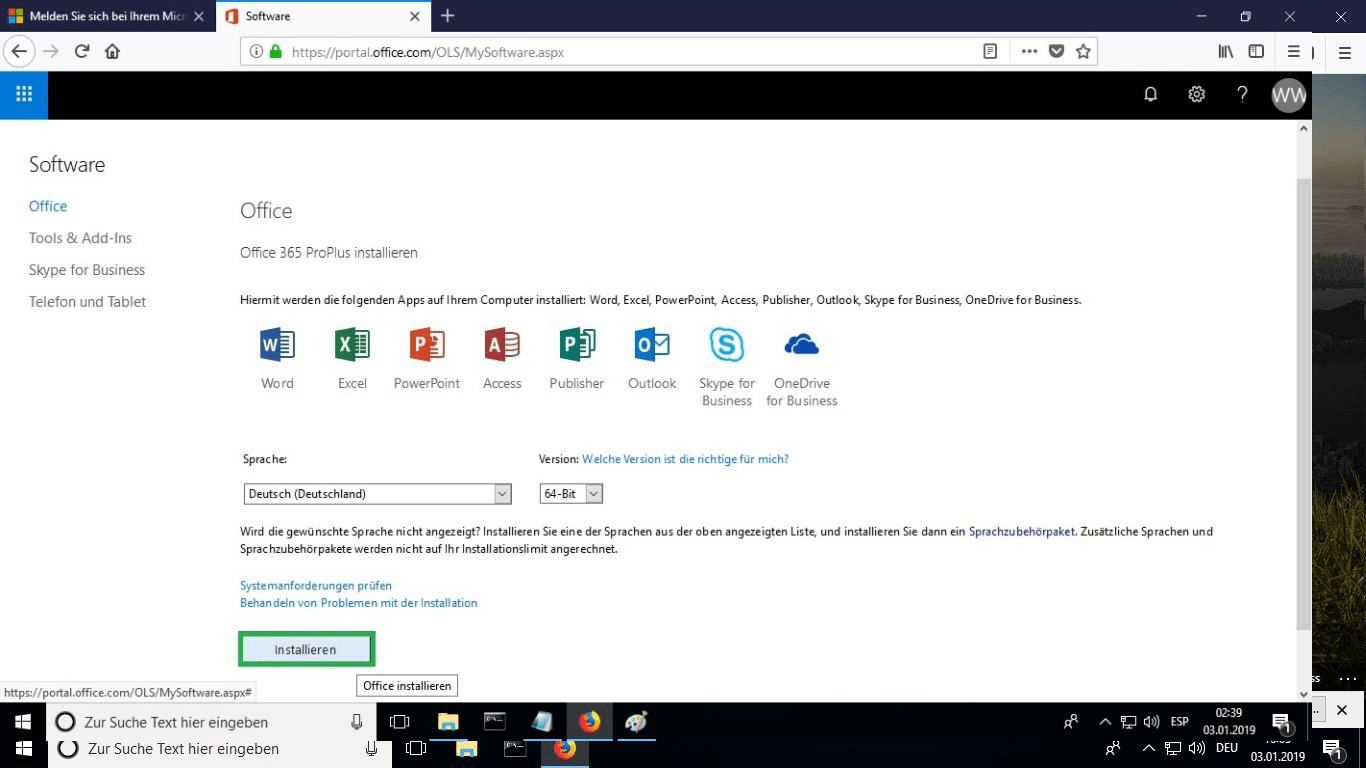
DATEI BRENNEN
Die Installationsdatei wird heruntergeladen, wählen Sie bei Bedarf "Datei brennen".
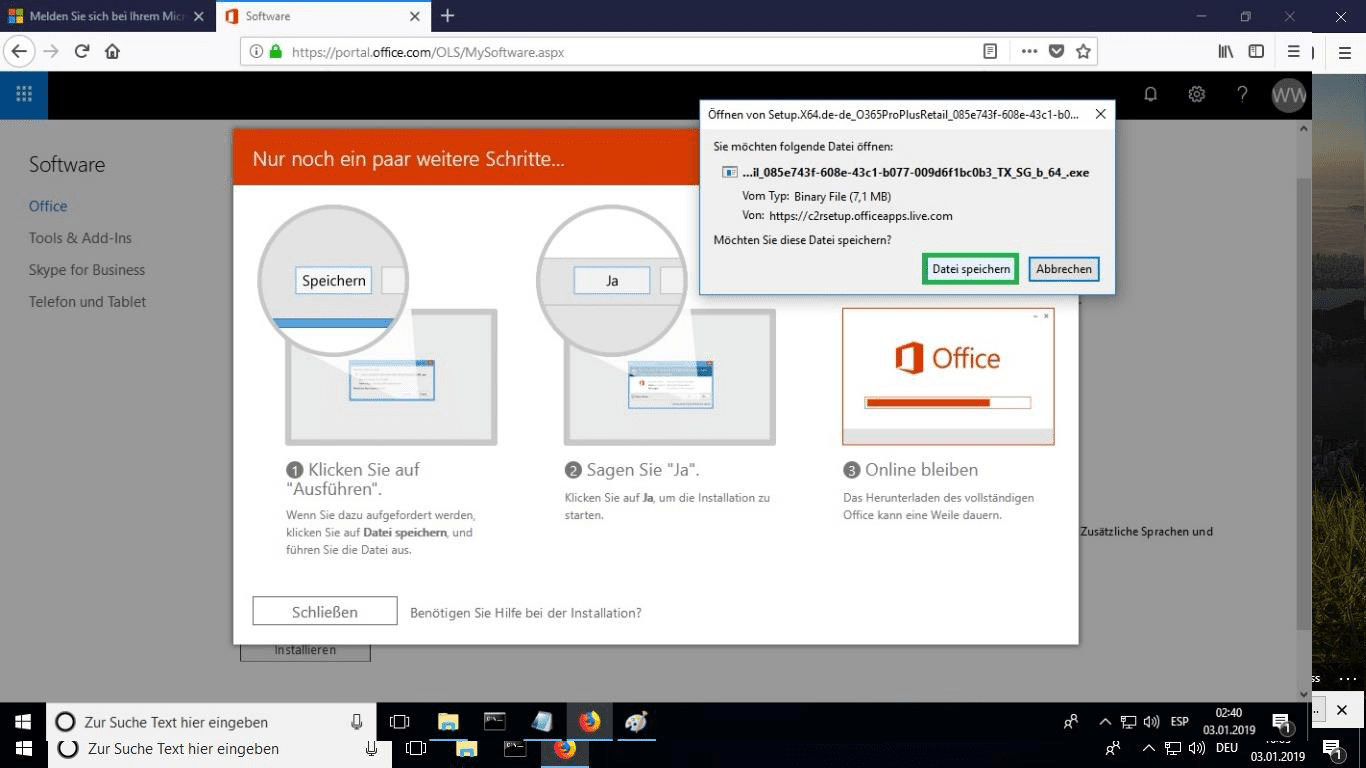
DATEI ÖFFNEN
Sobald die Datei heruntergeladen ist, doppelklicken Sie darauf, um sie zu starten. Der Speicherort kann je nach Browser variieren.
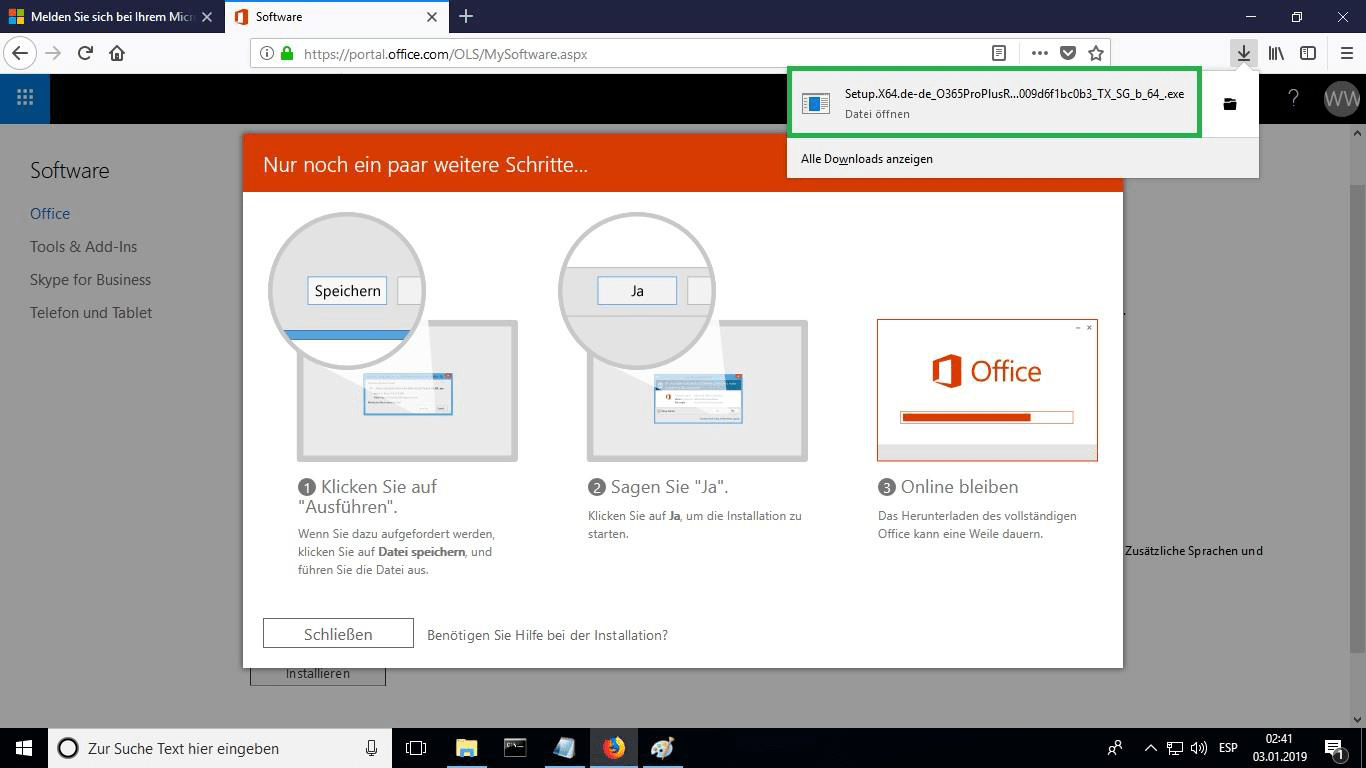
ONLINE-INSTALLATION
Dadurch wird der Online-Installationsprozess gestartet. Je nach Geschwindigkeit Ihrer Internetverbindung kann der Vorgang 30 oder mehr Minuten dauern.

FORTSCHRITTSANZEIGE
Sie können den Fortschrittsbalken der Installation sehen.
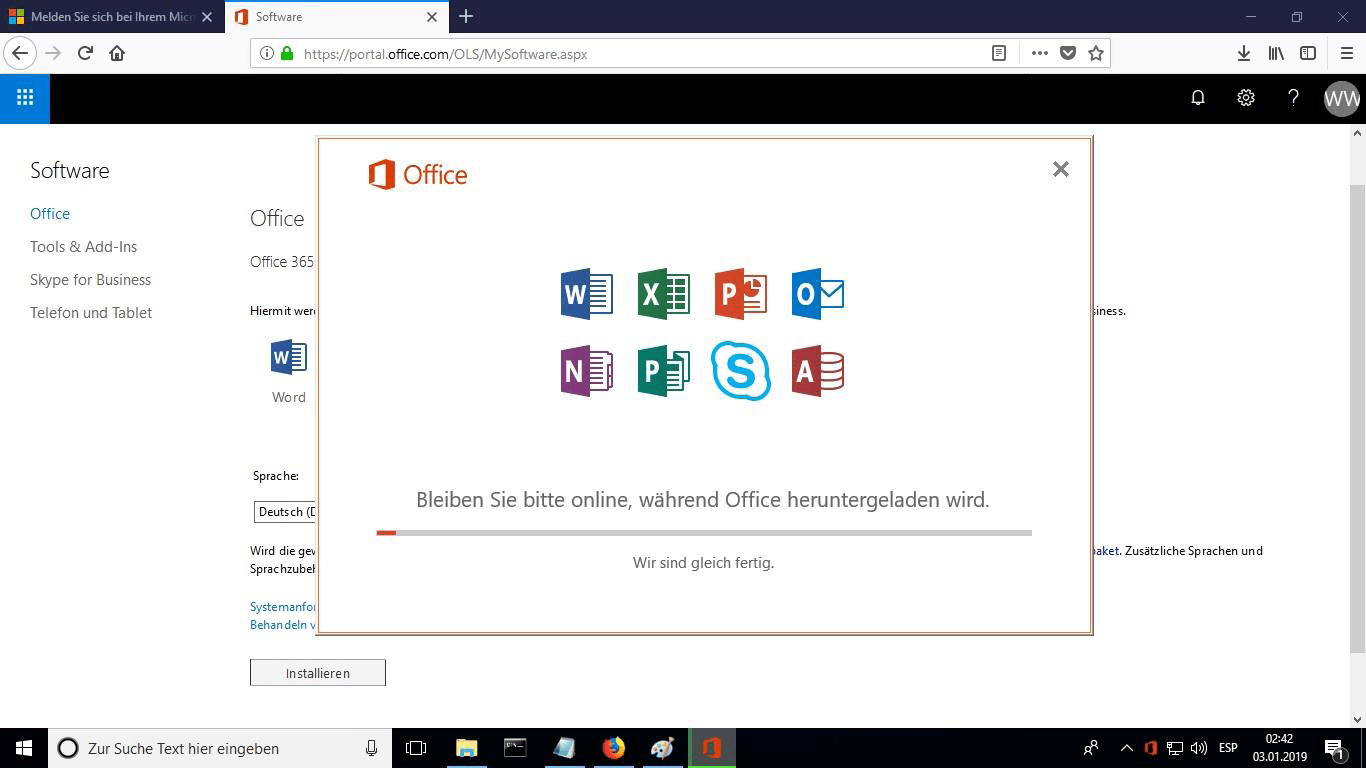
SCHLIESSEN
Sobald die Installation abgeschlossen ist, klicken Sie auf "Schließen". Jetzt können Sie die Microsoft Office-Pakete in Ihrem Startmenü oder über die Microsoft Windows-Suchoption finden.
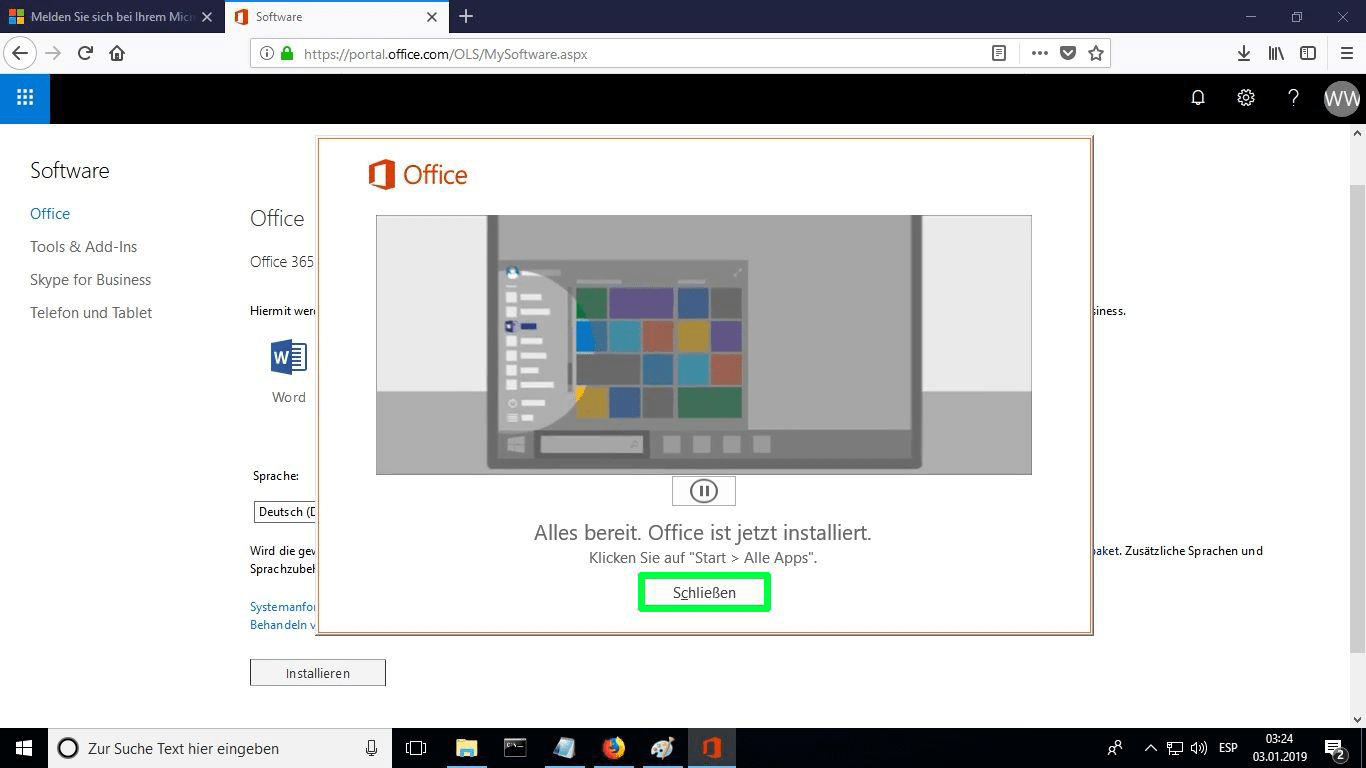
AKTIVIERUNG ÜBERPRÜFEN
Um zu überprüfen, ob die Produktaktivierung durchgeführt wurde, können Sie ein beliebiges Microsoft Office-Paket wie z. B. Excel öffnen und auf Datei-> Konto " gehen. Sie sehen das mit dem Produkt verbundene Microsoft-Konto.
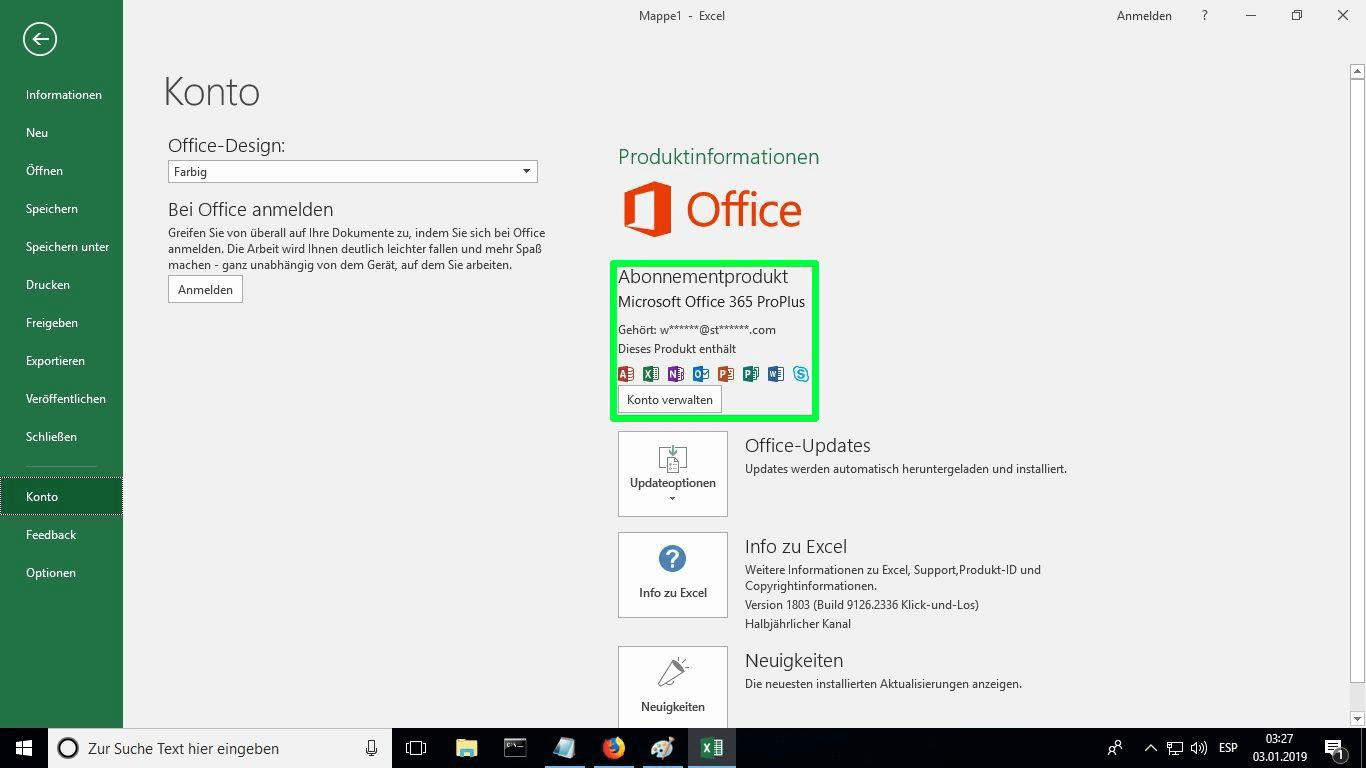
ANMERKUNG
Microsoft hat die Unterstützung für einige ältere Produkte schrittweise eingestellt. Daher ist eine telefonische Aktivierung nicht mehr möglich. Sollten Sie während der Installation Probleme oder Fragen haben, wenden Sie sich bitte an unseren 24/7-Kundendienst.
Sie haben keine Lösung gefunden?
Wenn Sie das Programm auf mehreren Geräten aktivieren möchten, befolgen Sie bitte die Schritte in dieser Anleitung auf jedem Gerät, auf dem Sie das Programm aktivieren möchten.
Wir wünschen Ihnen eine erfolgreiche Installation. Sollten Sie dennoch Probleme oder Fragen zur Installation haben, wenden Sie sich bitte jederzeit an unseren Kundenservice. Wir werden Ihnen so schnell wie möglich helfen.